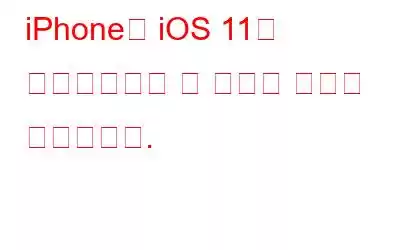드디어 iPhone과 iPad용으로 출시된 멋지고 새로운 iOS 11을 맞이할 준비를 하세요. 가을이 여러분의 기분을 달라지게 하는 것처럼, iOS 11도 여러분의 오래된 iPhone에 완전히 새로운 느낌을 선사할 것입니다. 업그레이드를 원하지 않는 경우 iPhone X 가격을 듣고 판단하지 않습니다. 하지만 이제는 한 푼도 쓰지 않고도 기존 iPhone을 개조할 수 있습니다. 새 버전에는 한 손으로 사용할 수 있는 형태, 더욱 스마트해진 인터페이스, Siri와 같은 더욱 인간적인 기능, 사용자 정의 가능한 제어 센터 등 혁신적이고 매력적인 기능이 가득합니다.
iPad에는 특별한 매력이 있습니다. 사용자. 사용자의 작업을 훨씬 쉽게 만들어주는 새로운 '드래그 앤 드롭' 기능.
업데이트를 다운로드하기 전에 수행해야 할 작업은 다음과 같습니다.
또한 읽어 보세요: iCloud에서 삭제된 iMessage를 복원하는 방법
백업하기
기기를 업데이트하게 되어 신나요?! 이 흥분 속에서 모든 데이터를 백업하는 것을 잊지 마십시오. 약간의 변신은 좋지만 소중한 데이터를 잃어버리는 대가를 치르지는 않습니다. 연락처, 설정, 메시지 등 모든 기본 데이터를 iCloud에 업로드할 수 있습니다.
전체 백업을 수행하려면 iTunes를 사용하세요. 이를 사용하려면 기기를 PC에 연결하기만 하면 됩니다. 이제 iTunes를 열고 > 기기를 선택한 다음 "수동 백업 및 복원" 옵션에서 "지금 백업"을 선택하세요.
배터리 확인
iOS 11을 업데이트하는 동안 문제를 방지하려면 기기가 충전되어 있는지 확인하세요. 그렇지 않으면 문제가 될 수 있습니다. 소프트웨어 업데이트를 시작하기 전에 충전기에 연결하고 Wi-Fi에 연결하세요. 이렇게 하면 업데이트 실패 가능성을 줄일 수 있습니다.
공간 확보
업데이트를 위한 공간을 확보해야 합니다. 따라서 장치 내에 약 2GB의 여유 공간이 필요합니다. 공간을 확보하려면 백업을 수행하거나 중복 사진, 사용하지 않는 앱 또는 중복 데이터를 삭제할 수 있습니다. Google 포토를 사용하여 카메라 롤의 모든 사진을 한 번에 업로드한 다음 삭제하고 공간을 확보할 수도 있습니다. 지금 현명하게 행동하고 모든 사람보다 앞서 나가십시오. 이렇게 하면 마지막 순간의 모든 번거로움을 덜 수 있습니다.
설정 시작
모든 작업이 완료되면 이제 새 업데이트를 다운로드하여 즐길 수 있습니다. 업데이트가 가능해지면 알림을 받게 됩니다. 그러나 서두르고 흥분을 제어할 수 없는 경우 수동으로 확인할 수 있습니다. 그렇게 하려면 설정 앱의 일반 탭으로 이동하여 소프트웨어 업데이트를 탭하세요. 업데이트 다운로드가 시작됩니다.
이제 iOS를 업데이트했다면 얻을 수 있는 흥미로운 기능을 원할 것입니다. 이에 대한 목록은 다음과 같습니다.
새롭게 디자인된 App Store
Apple은 9년 만에 처음으로 App Store를 완전히 개편했습니다. 새로운 디자인은 다양한 새 탭을 제공하며, 이제 화면 하단에서 게임, 앱별로 필터링할 수 있습니다. 무엇보다 가장 놀라운 점은 앱 스토어에서 매일 하이라이트를 확인할 수 있는 '오늘' 옵션입니다.
Img src: 미러
또한 개발자 인터뷰, 독점 프리미어, 새로 출시된 기능에 대한 가이드 및 새로운 팁과 같은 심층적인 기능도 포함되어 있습니다.
이 외에도 업데이트 탭도 있습니다. 사용자는 최신 업데이트에서 자신이 좋아하는 앱과 게임의 변경 사항을 확인할 수 있습니다.
고급 Siri
iOS 11의 가장 큰 특징은 Siri를 더욱 인간답게 만드는 것입니다. 기계 학습을 사용하여 Siri의 남성 버전과 여성 버전 모두에서 Siri의 목소리를 더 발전시키고 더 자연스럽게 만들었습니다.
Apple의 Siri는 최대 규모의 Siri와 좋은 경쟁을 벌이지는 못할 것입니다. 경쟁사 구글. 이제 음성 도우미는 영어부터 프랑스어, 독일어, 이탈리아어, 심지어 중국어까지 거의 모든 인기 언어로 텍스트를 번역할 수 있습니다. 분명 구글 번역가와 치열한 경쟁을 벌이게 될 것이다. 보다 개인적인 터치를 제공하기 위해 음성 어시스턴트는 기기 학습에 사용할 것입니다.
이뿐만 아니라 사용자는 Safari와 같은 앱의 개인적인 사용을 기반으로 Siri로부터 제안을 받을 수도 있습니다. 뉴스, 메시지 및 메일.
Apple에 실내 지도 추가
Apple의 지도 앱에 새로 추가된 기능을 사용하면 어느 곳에서든 길을 잃을 염려가 없습니다. 쇼핑몰과 같은 가장 일반적인 것. Apple은 전 세계 쇼핑 센터와 공항에 대한 실내 지도를 추가했습니다. 처음에는 런던, 히드로, 개트윅을 포함한 도시의 작은 부분을 다룰 예정이며 마이애미, 필라델피아 등과 같은 도시가 곧 목록에 추가될 예정입니다. 이를 통해 우리가 매일 방문하는 모든 일반적인 장소를 더 명확하게 볼 수 있습니다.
목록은 여기에서 끝나지 않으며 운전 중에 도움이 되는 차선 안내 및 속도 제한도 포함됩니다.
숨겨진 다크 모드
다른 흥미로운 기능에 비해 크게 고려되지 않을 수도 있습니다. 그러나 그것은 도움이 되기도 합니다. 이를 사용하려면 디스플레이 조절로 이동하여 Smart Invert를 켜야 합니다.
이동 중에 방해금지 모드
Apple은 귀하와 귀하를 보호합니다. 이와 관련해 애플은 운전 중에도 사용할 수 있는 방해금지(Do Not Disturb) 기능을 발표했다. 운전 중에 집중력을 유지하여 전화 벨소리로 인한 사고 가능성을 피하는 데 도움이 될 수 있습니다. 이는 확실히 생명을 구하는 기능입니다.
이 기능은 Bluetooth 연결을 사용하여 운전 중임을 감지한 다음 화면을 어둡게 유지하면서 자동으로 알림을 음소거합니다.
이 기능을 사용하는 동안 사용자는 운전 중 즐겨찾기 정보에 나열된 연락처에 자동 회신을 보낼 수도 있고 응답할 수 없으며 목적지에 도착하면 회신할 수도 있습니다.
Live Photos에 추가된 새로운 효과
실시간 사진에 추가된 새로운 효과는 Instagram의 부메랑 기능에서 영감을 받았습니다. 이제 Live Photo에 루프 및 바운스 효과를 추가할 수 있으며 Live Photo를 사용하여 비디오 루프를 만들 수도 있습니다.
인물 사진 모드는 더 이상 지루하지 않으며 이제 광학 이미지 안정화 기능을 사용합니다. 톤 플래시 및 HDR. 이 외에도 iOS 기기의 사진 컬렉션을 사용하여 자동으로 "추억 영화"를 만들 수 있습니다.
새로운 이미지 형식인 고효율이 모든 사진의 파일 크기를 줄이므로 이제 플러스 사진은 더 많은 공간을 차지하게 됩니다. 사진.
증강 현실
이미지 출처: Medium우리 모두는 Apple이 새로운 기술에 적응하는 데 절대 놓치지 않는다는 것을 알고 있으며 iOS 11을 통해 AI 게임 개발자에게 새로운 플랫폼을 제공하고 있습니다. iPad에 내장된 카메라와 모션 센서를 이러한 목적으로 사용할 수 있습니다.
개발자는 ARKit을 사용하고 최신 컴퓨터 비전 기술을 활용하여 대화형 게임 및 몰입형 쇼핑 경험을 위한 가상 콘텐츠를 만들 수 있습니다.
Wingnut AR은 AI 기반 게임으로 곧 사용자에게 제공될 예정입니다.
한 손 모드
우리 모두는 멀티태스킹을 좋아합니다. 시간이 절약됩니다. 대신 Apple은 새롭고 스마트한 QuickTime 키보드를 출시했습니다. 이를 사용하면 사용자는 오른손잡이인지 왼손잡이인지에 관계없이 한 손으로 쉽게 타이핑할 수 있습니다. 사용하려면 이모티콘이나 지구본 키를 길게 터치하고 한 손으로 입력을 선택하면 키가 즉시 엄지손가락에 더 가까워집니다.
일반 키보드 레이아웃으로 돌아가려면 이모티콘이나 지구본 키를 길게 누르세요. 지구본 키를 누르고 중앙 아이콘을 선택하세요.
고급 제어 센터
iOS 11을 사용하면 이제 편의에 따라 제어 센터를 맞춤 설정할 수 있습니다. 기본적으로 Wi-Fi, 비행기 모드, 방해 금지, Airplay와 같은 모든 표준 도구가 추가됩니다. Bluetooth, 밝기, 볼륨, 세로 방향 잠금, 야간 근무, 손전등, 계산기 및 카메라. 새로운 소식있어? 이제 위로 스와이프하면 지갑, 타이머, 스톱워치, 메모, 텍스트 크기 등 원하는 대로 18개의 추가 컨트롤을 추가할 수 있습니다.
여유 공간 확보
설정 > 일반 > iPhone 저장 공간
공간이 필요한 중요한 순간에 '저장 공간이 거의 가득 찼습니다'라는 메시지를 받는 것이 가장 두려운 일입니다. 하지만 iOS 11에서는 이 문제에 대한 해결책을 제공하므로 걱정할 필요가 없습니다. 그것을 사용하려면 전화 설정, 일반 및 다음 iPhone 저장 공간으로 이동해야 합니다. 여기서는 휴대폰에서 가장 많은 공간을 차지하는 항목 목록을 볼 수 있습니다. 전체 목록을 스크롤하면 제거할 수 있는 앱을 제안하는 목록이 표시됩니다. 설치되어 있지만 사용하지 않는 앱도 볼 수 있습니다. 이런 방식으로 공간을 확보할 수 있습니다.
텍스트 드래그 앤 드롭
iOS 11을 사용하면 지루한 복사 붙여넣기 작업이 필요하지 않습니다. 이제 간단히 새로운 드래그 앤 드롭 기능으로 콘텐츠를 신속하게 교환할 수 있습니다. 여러분이 해야 할 일은 간단히 드래그 앤 드롭해야 하는 단어나 이미지를 강조 표시하고 눌러 다른 화면에 배치하는 것입니다. 연락처, 알림, 지도 등을 드래그할 수도 있습니다. 하지만 이 기능은 iPhone의 동일한 앱과 문서 내에서만 작동한다는 사실이 있습니다.
Img src: mirror 및 cbsnews 및 Gadthhack
이러한 새로운 기능은 기존 iPhone에 새로운 모습을 선사할 뿐만 아니라 모든 것을 쉽게 만들어 줄 것입니다. 완전히 새로워진 iOS 11은 iPhone 8, iPhone 8 Plus 및 iPhone X가 발표된 후의 즐거움일 뿐입니다. 마음껏 사용하시고 새로운 기능을 설치하고 즐기는 데 문제가 없기를 바랍니다.
읽기: 0